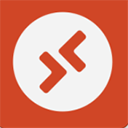
microsoft remote desktop安卓版
系统工具 2024-12-30 09:10:24 56.28M 10.0.19.1305
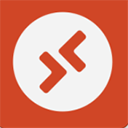
系统工具 2024-12-30 09:10:24 56.28M 10.0.19.1305
Microsoft Remote Desktop安卓版以其无需额外下载远程客户端、支持简体中文语言、丰富的远程操作功能以及强大的适配性和自定义选项等优势,成为了众多用户心中的优选。无论是对于需要远程办公的职场人士,还是对于需要远程协助的技术人员来说,Microsoft Remote Desktop安卓版都是一个不可多得的高效便捷的远程控制解决方案。欢迎在本站下载安装~
1.无需额外安装:由于Windows系统自带“远程桌面”功能,用户只需在电脑上进行简单设置,即可通过Microsoft Remote Desktop App实现远程访问,无需在电脑上安装额外的软件。
2.多系统支持:该应用支持多种操作系统和设备,包括Windows、macOS、iOS、Android等,满足用户在不同设备间的远程访问需求。
3.高效桌面传输:采用流媒体传输技术,实现电脑桌面图像的实时传输和操作,低延迟度让用户能够更方便地操作远程电脑。
4.丰富触控体验:支持Windows手势和RemoteFX的丰富多点触控体验,让用户能够通过手机或平板等触控设备流畅地控制远程电脑。
5.安全连接:提供安全的数据和应用程序连接,确保用户在远程访问过程中的信息安全。
1.在手机上启动Microsoft Remote Desktop App。
2.点击右上角的“+”号,选择“Desktop”以添加远程电脑。
3.在地址栏中输入远程电脑的IP地址,并添加用户信息(包括用户名和密码)。
4.点击“SAVE”进行保存,然后在应用主界面点击刚添加的电脑图标,即可实现远程连接。
1.个人用途:用户可以通过手机随时随地访问工作电脑或游戏电脑,处理紧急工作事务或享受游戏乐趣。
2.商业用途:为团队、组织和企业提供一体化的安全远程工作和支持解决方案,提高工作效率和灵活性。
1.打开应用:首先,在你的安卓设备上启动Remote Desktop应用。
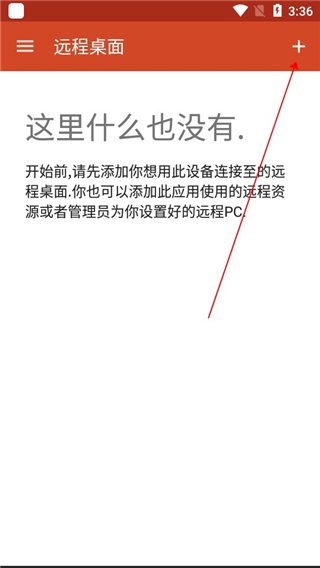
2.添加新连接:进入应用后,点击右上角那个显眼的“+”号,然后选择“桌面”选项,准备添加你的电脑连接。
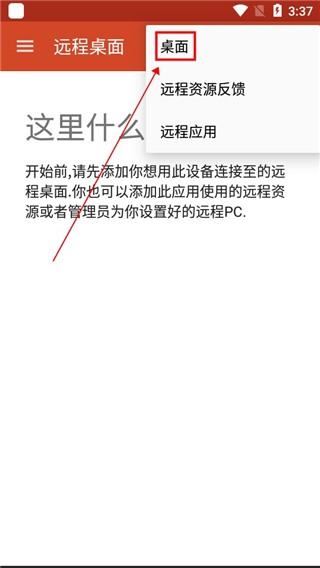
3.扫描电脑:接下来,应用会展示一个界面,让你选择是“重新扫描”还是“手动添加”。为了简便起见,我们直接点击“重新扫描”,让应用自动搜索你的电脑。
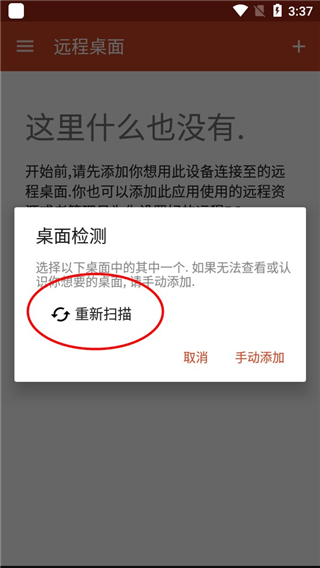
4.选择电脑:扫描完成后,你会看到一个电脑列表。从中找到并点击你想要连接的电脑名称。
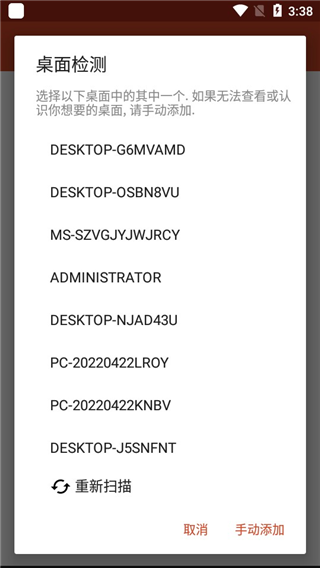
5.建立连接:点击电脑名称后,应用会开始尝试与你的电脑建立连接。稍等片刻,连接成功后,你就可以在手机上看到电脑的桌面了。

6.开始控制:现在,你已经成功连接到了电脑。通过手机屏幕,你可以像操作电脑一样,进行点击、滑动等操作。
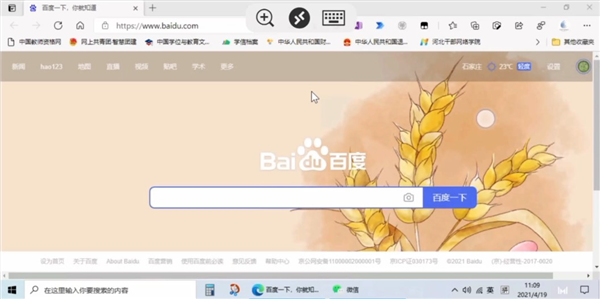
7.享受便利:无论是查看文件、编辑文档,还是进行其他电脑上的操作,你都可以在手机上轻松完成。Remote Desktop让你随时随地都能掌控你的电脑。
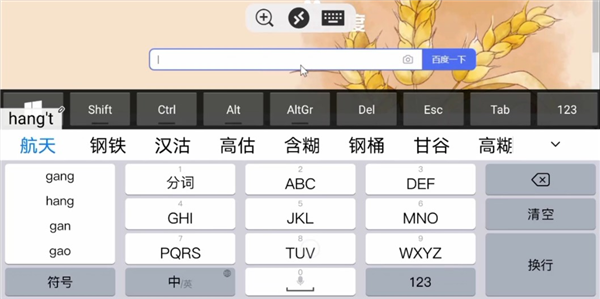
1. 无法连接到远程计算机
原因:
网络连接不稳定或速度过慢。
防火墙或安全软件阻止了远程桌面连接所需的端口(默认为3389)和协议(如TCP/IP)。
远程桌面服务(Remote Desktop Services)在远程计算机上未启动或配置不正确。
输入的用户凭据(用户名和密码)不正确,或远程计算机上的用户账户被禁用或锁定。
解决方案:
检查网络连接,确保网络稳定且速度足够快。
检查防火墙和安全软件的设置,确保它们允许远程桌面连接的端口和协议。
在远程计算机上,确保远程桌面服务已启动并正确配置。
验证输入的用户凭据,并确保远程计算机上的用户账户处于活动状态。
2. 连接频繁断开
原因:
网络不稳定或波动较大。
远程计算机或本地计算机的资源占用过高,导致连接不稳定。
解决方案:
优化网络环境,如增加带宽、减少网络拥堵等。
关闭不必要的程序,释放计算机资源。
3. 远程桌面响应缓慢
原因:
网络延迟高。
远程计算机或本地计算机的性能不足。
解决方案:
检查网络连接质量,尝试使用有线连接代替无线连接。
升级远程计算机或本地计算机的硬件配置,如增加内存、更换更快的CPU等。
4.远程桌面显示异常
原因:
图形渲染引擎的兼容性问题。
网络传输协议的效率与稳定性问题。
解决方案:
更新Microsoft Remote Desktop App和相关驱动程序到最新版本。
优化网络环境,减少网络延迟和丢包率。
5. 应用程序无法启动或运行异常
原因:
远程计算机上的应用程序与Microsoft Remote Desktop App不兼容。
远程计算机上的应用程序配置错误或损坏。
解决方案:
检查应用程序的兼容性,并尝试在远程计算机上直接运行以验证问题。
重新安装或修复远程计算机上的应用程序。
6. 应用程序界面显示不完整或错乱
原因:
远程桌面的分辨率设置与本地计算机不匹配。
远程桌面连接时的显示设置不正确。
解决方案:
调整远程桌面的分辨率设置,使其与本地计算机相匹配。
在连接远程桌面时,选择正确的显示设置,如全屏、窗口等。
v10.0.19.1305版本
小错误修复和改进。
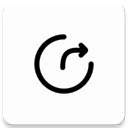


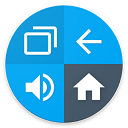


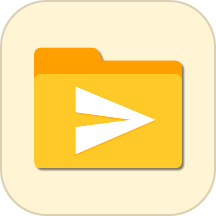







6.9分
500+人评价
请为应用评分:
评论内容需在5-200字之间~
0/200
